Notepad++ ei voi avata suuria tiedostoja

Notepad++ ei voi avata tiedostoja, jotka ovat suurempia kuin 2 Gt. Työkalu näyttää vain virheilmoituksen, jonka mukaan tiedosto on liian suuri.
Notepad++ on erittäin monipuolinen tekstieditori, jolla voit avata erityyppisiä tiedostoja.
On kuitenkin olemassa tiettyjä rajoituksia, jotka koskevat ohjelman enimmäiskokoa. Jos tiedosto, jota yrität avata, on liian suuri ja sen koko on yli 2 Gt, Notepad++ ei avaa sitä.
Notepad++ ei voi avata tiedostoja, jotka ovat suurempia kuin 2 Gt. Työkalu näyttää vain virheilmoituksen, joka ilmoittaa, että tiedosto on liian suuri avattavaksi.
Tämä rajoitus johtuu Scintillasta – Notepad++:n takana olevasta pääkoneesta. Rikastekstin katselu, koodin taittamisen, syntaksin korostuksen ja muiden ohella Notepad++ vaatii neljä kertaa enemmän muistia kuin tiedostokoko.
Jos esimerkiksi haluat avata 300 Mt tiedoston, ohjelma käyttää noin 1200 Mt muistia.
Kun käyttöjärjestelmäsi vastaanottaa muistinvarauspyynnön Notepad++:sta, se voi estää sen järjestelmän resurssien säästämiseksi.
2 Gt:n tiedoston avaaminen Notepad++:ssa vaatii 8 Gt muistia. Vain järjestelmät, joissa on vähintään 16 Gt RAM-muistia, voivat suorittaa tämän tehtävän oikein, mutta käyttöjärjestelmä voi usein kieltää sen, kuten yllä selitettiin.
Käytä erityistä ohjelmaa
Jos haluat avata suuria tiedostoja, sinun on käytettävä toista ohjelmaa. Ihannetapauksessa sinun tulisi käyttää työkalua, joka ei lue koko tiedostoa muistiin. Hex- tai levyeditorit ovat erinomaisia valintoja, koska ne käyttävät vain pientä kehystä tiedostosta.
Tässä on joitain Notepad++-vaihtoehtoja suurten tiedostojen avaamiseen:
Kun puhutaan Sublime Text -tekstistä, meillä on sinulle sarja käteviä oppaita:
Jaa tiedosto pienempiin osiin
Vaihtoehtoisesti voit jakaa vastaavan tiedoston pienempiin, paremmin hallittaviin osiin (alle 2 Gt). Avaa vain yksi niistä Notepad++:ssa. Älä avaa niitä kaikkia samanaikaisesti.
Muista, että tämä voi vaikuttaa tietokoneesi suorituskykyyn. Saatat kohdata viiveongelmia ja laitteesi saattaa tarvita muutaman ylimääräisen sekunnin tarvitsemiesi tehtävien suorittamiseen.
Jos päätät käyttää tätä menetelmää, on hyvä idea poistaa käytöstä kaikki laajennukset, jotka analysoivat ja skannaavat tekstiä. Tämä johtuu siitä, että ne yleensä hidastavat Notepad++:aa.
Napsauta Plugins- valikkoa → valitse Plugins Admin
Napsauta Asennettu- välilehteä ja poista vastaavat laajennukset.
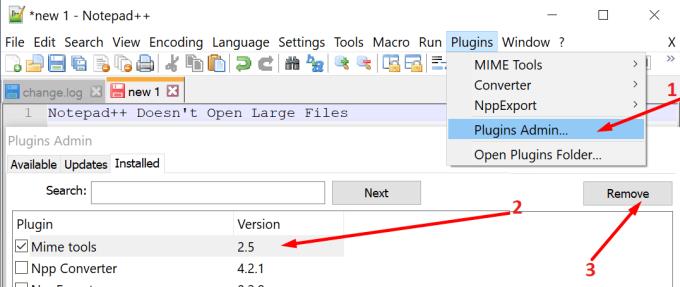
Syntaksin korostus on toinen yleinen hitaan Notepad++ -suorituskyvyn lähde.
Valitse Kieli → N → Normaali teksti ja poista syntaksin korostus käytöstä , varsinkin jos avaat suuren tiedoston.
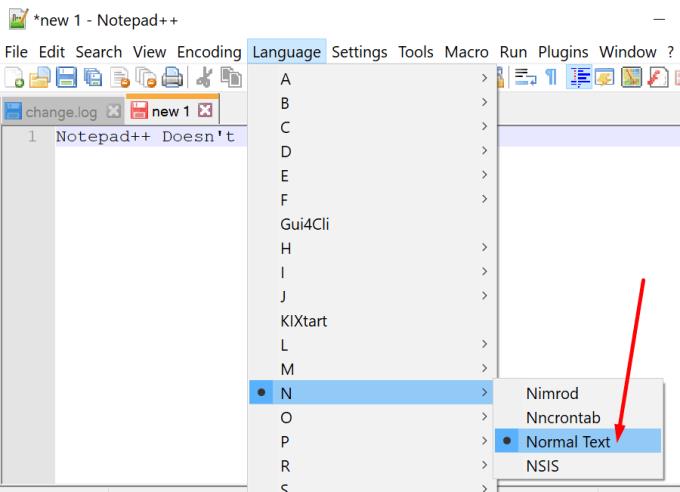
Napsautettavien linkkien poistaminen käytöstä on toinen hyödyllinen toimenpide, jolla voit estää tai vähentää hitaan asiakirjojen latausongelmia.
Mitä menetelmää käytit suurten tiedostojen avaamiseen? Kerro meille alla olevissa kommenteissa.
Notepad++ ei voi avata tiedostoja, jotka ovat suurempia kuin 2 Gt. Työkalu näyttää vain virheilmoituksen, jonka mukaan tiedosto on liian suuri.
Jos tietokoneesi ei yhdistä Notepad++:aa tiettyihin tiedostotyyppeihin tai Notepad++ ei näy kontekstivalikossa, korjaa ongelma tämän oppaan avulla.
Mitä teet, jos Notepad++ ei tallenna muokkauksiasi tai tiedostojasi? Tämä opas tarjoaa neljä kätevää ratkaisua.
Monet käyttäjät huomasivat, että hakutulokset eivät joskus näy NotePad++:ssa. Tarkista ensin läpinäkyvyysasetukset.
Näetkö usein virheen "Anteeksi, emme voineet yhdistää sinua" MS Teamsissa? Kokeile näitä vianetsintävinkkejä päästäksesi eroon tästä ongelmasta heti!
Tarvitsetko toistuvien kokousten aikataulutusta MS Teamsissa samoille tiimin jäsenille? Opi, kuinka perustaa toistuva kokous Teamsissa.
Onko sinulla RAR-tiedostoja, jotka haluat muuntaa ZIP-tiedostoiksi? Opi, kuinka RAR-tiedosto muutetaan ZIP-muotoon.
Opi, kuinka korjata OneDrive-virhekoodi 0x8004de88, jotta pilvitallennuksesi toimisi jälleen.
Microsoft Teams ei tällä hetkellä tue kokousten ja puheluiden lähettämistä televisioon suoraan. Mutta voit käyttää näyttöpeilausohjelmaa.
Spotify voi olla ärsyttävä, jos se avautuu automaattisesti aina, kun käynnistät tietokoneesi. Poista automaattinen käynnistys seuraamalla näitä ohjeita.
Mietitkö, miten ChatGPT voidaan integroida Microsoft Wordiin? Tämä opas näyttää sinulle tarkalleen, miten se tehdään ChatGPT for Word -lisäosan avulla kolmessa helpossa vaiheessa.
Tällä hetkellä Microsoft Teams Live Events -tilanteissa anonyymiä kysymistä ei voi poistaa käytöstä. Rekisteröityneet käyttäjät voivat jopa lähettää anonyymejä kysymyksiä.
Tässä oppaassa näytämme, kuinka voit vaihtaa oletusarvoisen zoom-asetuksen Adobe Readerissa.
Ristik viittaukset voivat tehdä asiakirjastasi paljon käyttäjäystävällisemmän, järjestelmällisemmän ja saavutettavamman. Tämä opas opettaa sinulle, kuinka luoda ristik viittauksia Wordissä.











